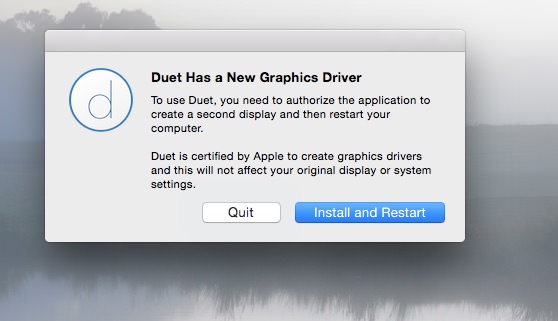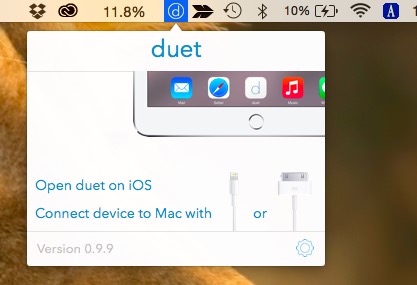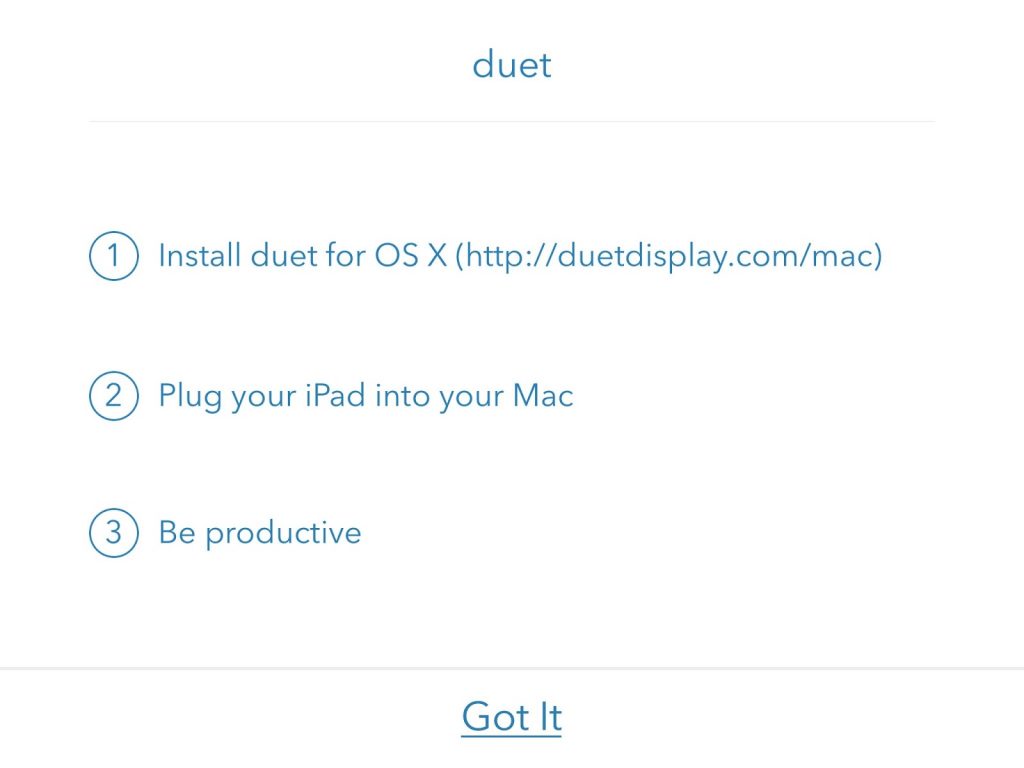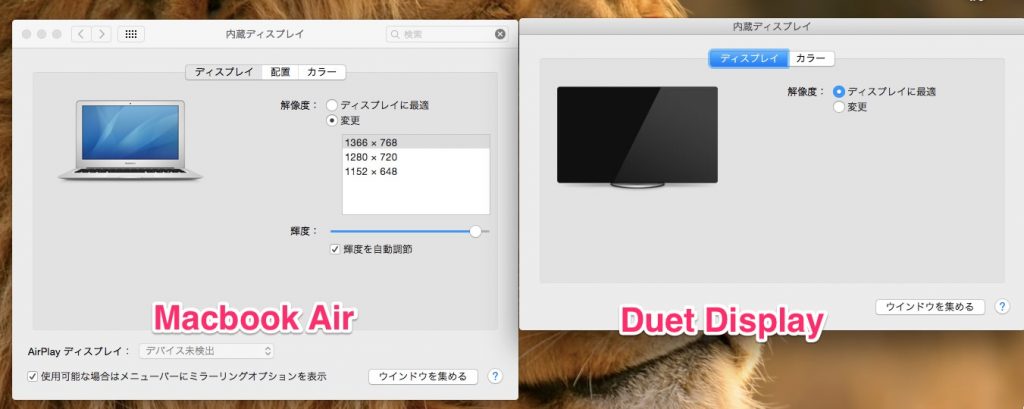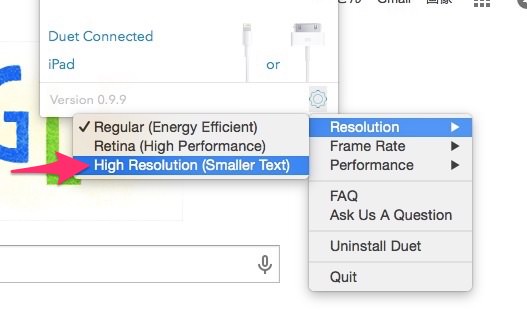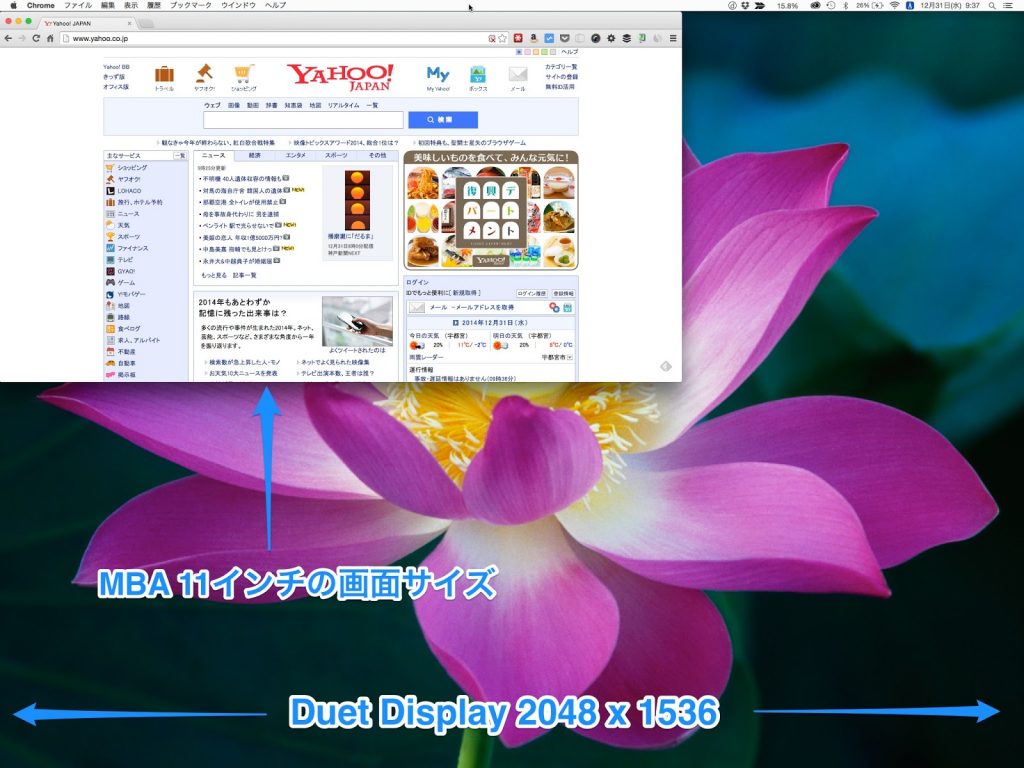明けましておめでとうございます。今年もやってみたこと気付いたこと、買ってみたものなど色んな事を記事にまとめます!
新年一記事目はiPadをMacのサブモニタとして使えるアプリ【duet】の使い方、使い心地をレビューします。
duetを使うためにはMacとiPadにduetアプリをインストールする必要があります。MacはDuet Displayからユーティリティーをダウンロード。
アプリを起動したら再起動します。
メニューバーにduetのアイコンが表示されたらMacの準備は完了。
MacとiPadをUSB接続します。

iPadはduetのアプリをインストールします。有料アプリです。1500円と少々高額。
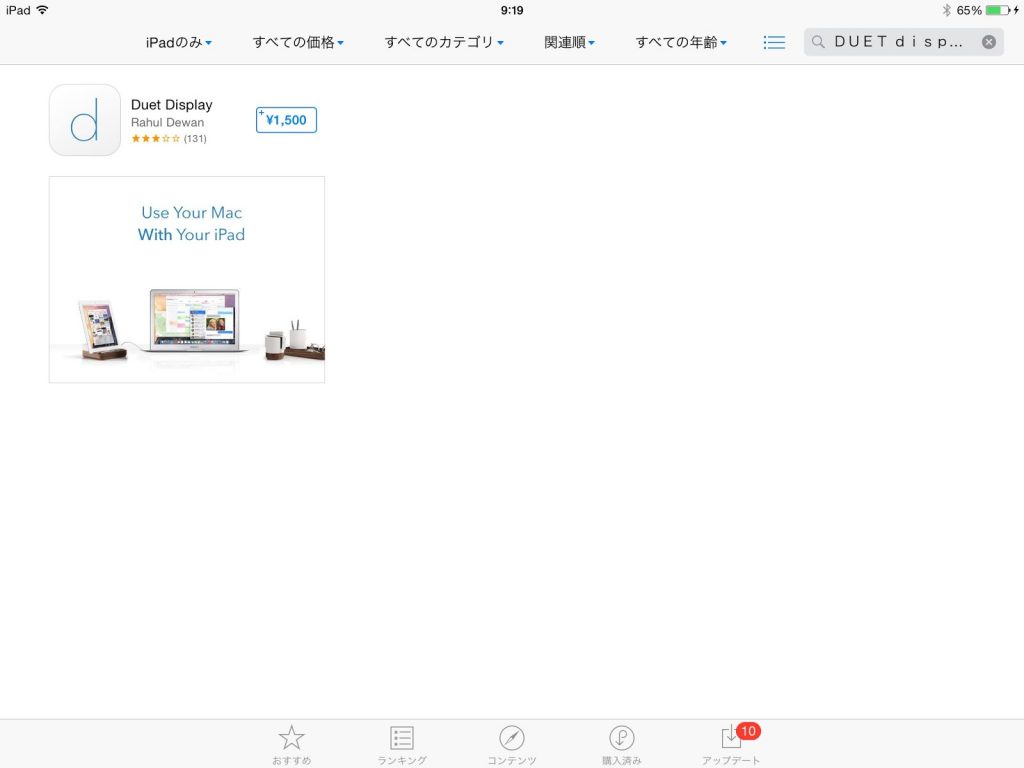
iPadでduetのアプリを起動します。【Got it】をタップ。
iPadがMacのサブモニタになりました。
iPadが通常の外部ディスプレイとして機能してます。
- Regular
- Retina
- High Resolution
下の画面はRegularサイズの解像度。文字は大きめ。
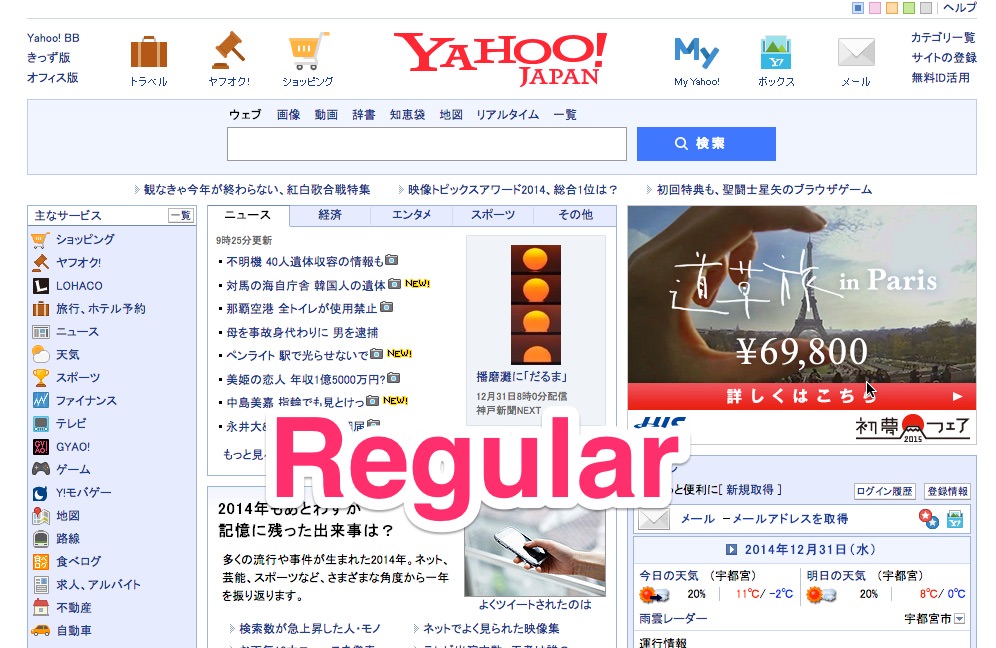
High Resolutionに設定。iPadの画面の解像度が変わらない場合は、Macから画面設定を変更する必要があります。
2028 X 1536を選択。
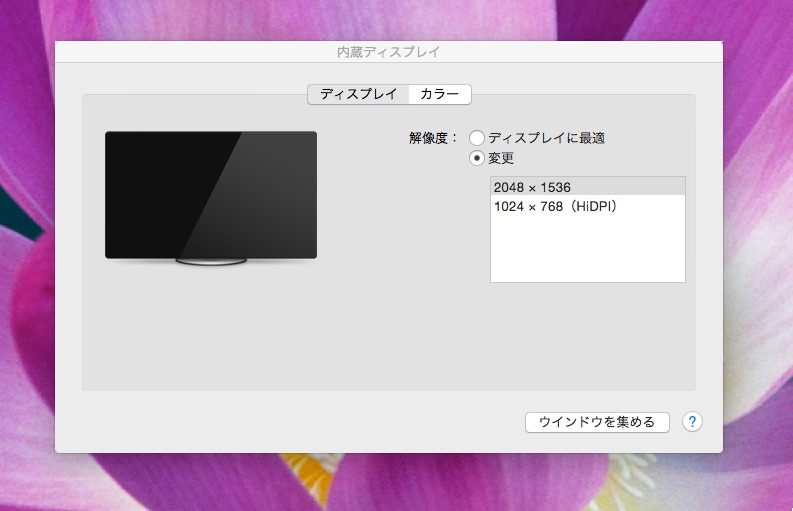
MBA11インチと比較してみました。高解像度のiPadだけあって表示領域はかなり広くなります。
使ってみた感想
- duet使用時はMac、iPadともに動作がもっさりする。
- 想像していたよりも滑らかではない。
- マウスポインタがカクカク動く。
- CPUを多く消耗するため、Mac本体が暑くなりファンが高速で回り出す。
- iPadをサブモニタとして使う利点はそれほど無い。
以上です。
Macの動作が重くなるのはスペックの問題もあるかもしれません。iMacでも試してみようと思います。